Как включить Wi-Fi на ноутбуке: 3 способа и решение проблем
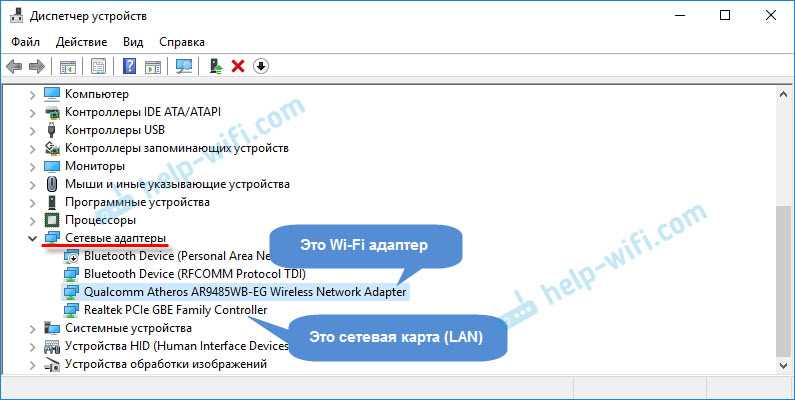
В современном мире почти невозможно представить себе жизнь без электронных устройств. Ноутбуки стали незаменимыми помощниками в работе, учебе и развлечении. Беспроводной Интернет (Wi-Fi) стал стандартом в мире связи и стал доступным для большинства пользователей. Однако, несмотря на то, что ноутбуки почти всегда имеют встроенный модуль Wi-Fi, не все пользователи знают, как его включить и настроить.
В данной статье мы рассмотрим три способа подключения Wi-Fi к ноутбуку, чтобы вы могли наслаждаться беспроводным доступом в Интернет в любое время и в любом месте. Мы также обсудим типичные проблемы, с которыми пользователи часто сталкиваются, и предложим решения для их устранения.
Первый способ – это использование кнопки на ноутбуке, которая отвечает за включение и выключение Wi-Fi модуля. Во многих моделях ноутбуков эта кнопка находится на клавиатуре, рядом с функциональными клавишами. Обычно она обозначена символом, напоминающим множество волн – это символ Wi-Fi. Просто нажмите на эту кнопку, чтобы включить или выключить Wi-Fi модуль. Если нажатие не дает результатов, возможно, вы должны использовать сочетание клавиш Fn + этот символ. Вам также может потребоваться подождать несколько секунд после включения Wi-Fi, чтобы ноутбук обнаружил доступные сети.
Включение Wi-Fi через клавишу Fn
Сочетание клавиш Fn, расположенной на клавиатуре ноутбука, с другой функциональной клавишей позволяет быстро включить или выключить модуль Wi-Fi. Обычно эта клавиша имеет символ антенны или беспроводной сети, а ее положение на клавиатуре может варьироваться в зависимости от производителя и модели устройства.
- Найдите на клавиатуре клавишу с символом Wi-Fi или антенны, часто она обозначена как F2, F3 или F12.
- Удерживая клавишу Fn, одновременно нажмите выбранную функциональную клавишу. Это активирует модуль Wi-Fi.
После выполнения этих простых действий на вашем ноутбуке будет включен Wi-Fi, и вы сможете подключиться к доступным беспроводным сетям в вашем окружении.
Включение Wi-Fi через клавишу Fn является удобным и быстрым способом активации беспроводной сети на ноутбуке. Эта функция особенно полезна для пользователей, которым часто приходится перемещаться и подключаться к различным Wi-Fi-сетям.
Включение Wi-Fi через панель управления
Перед началом процедуры необходимо открыть панель управления вашего ноутбука. В большинстве случаев это делается путем щелчка по значку «Пуск» в левом нижнем углу экрана и выбора «Панель управления» из списка программ.
После открытия панели управления найдите раздел, отвечающий за сетевые настройки. Обычно это раздел «Сеть и Интернет» или «Сетевые подключения». Щелкните по нему, чтобы продолжить.
В открывшемся разделе вы должны увидеть список доступных опций сетевых подключений. Найдите иконку, обозначающую беспроводную сеть или Wi-Fi. Эта иконка может отображаться как «Wi-Fi», «Беспроводное соединение» или иметь иной схожий пиктограмму.
Выберите иконку беспроводной сети и щелкните правой кнопкой мыши по ней. В контекстном меню, появившемся после этого, выберите опцию «Включить».
После выполнения этих шагов вам следует увидеть, что Wi-Fi на вашем ноутбуке стал активным. Проверьте, появился ли значок Wi-Fi в системном трее или в раскрывающемся списке беспроводных сетей. Если да, то вы успешно включили Wi-Fi на своем ноутбуке через панель управления.
Включение Wi-Fi через диспетчер устройств
В данном разделе будет рассмотрен способ активации Wi-Fi на ноутбуке с использованием диспетчера устройств. Этот метод позволяет внести изменения в настройки сетевых адаптеров, что может помочь в решении проблемы с отключенным Wi-Fi.
Для начала, необходимо открыть диспетчер устройств. Это можно сделать несколькими способами: нажмите правой кнопкой мыши на значок «Пуск» в левом нижнем углу экрана и выберите пункт «Диспетчер устройств»; воспользуйтесь комбинацией клавиш Win + X и выберите пункт «Диспетчер устройств»; либо откройте меню «Пуск», наберите в строке поиска «Диспетчер устройств» и выберите соответствующий результат.
После открытия диспетчера устройств, необходимо найти раздел «Сетевые адаптеры» и развернуть его. Здесь будут отображены все установленные сетевые адаптеры на вашем ноутбуке.
| Имя сетевого адаптера | Статус |
|---|---|
| Wi-Fi адаптер | Отключен |
Найдите в списке свой Wi-Fi адаптер и проверьте его статус. Если в столбце «Статус» указано «Отключен», значит, Wi-Fi адаптер отключен и не работает. Чтобы включить на ноутбуке Wi-Fi, нужно выполнить действия.
На панели инструментов диспетчера устройств найдите кнопку «Включить». Нажмите на нее, чтобы изменить статус Wi-Fi адаптера на «Включен». Если кнопка «Включить» недоступна или отсутствует, возможно, в настройках BIOS или вспомогательной утилите для управления сетью необходимо включить Wi-Fi адаптер.
После включения Wi-Fi адаптера его статус в диспетчере устройств должен измениться на «Включен». Теперь можно проверить доступность беспроводных сетей и подключиться к нужной.

Похожие записи: